清华大学信息技术四年级上册教案.docx
《清华大学信息技术四年级上册教案.docx》由会员分享,可在线阅读,更多相关《清华大学信息技术四年级上册教案.docx(15页珍藏版)》请在冰豆网上搜索。
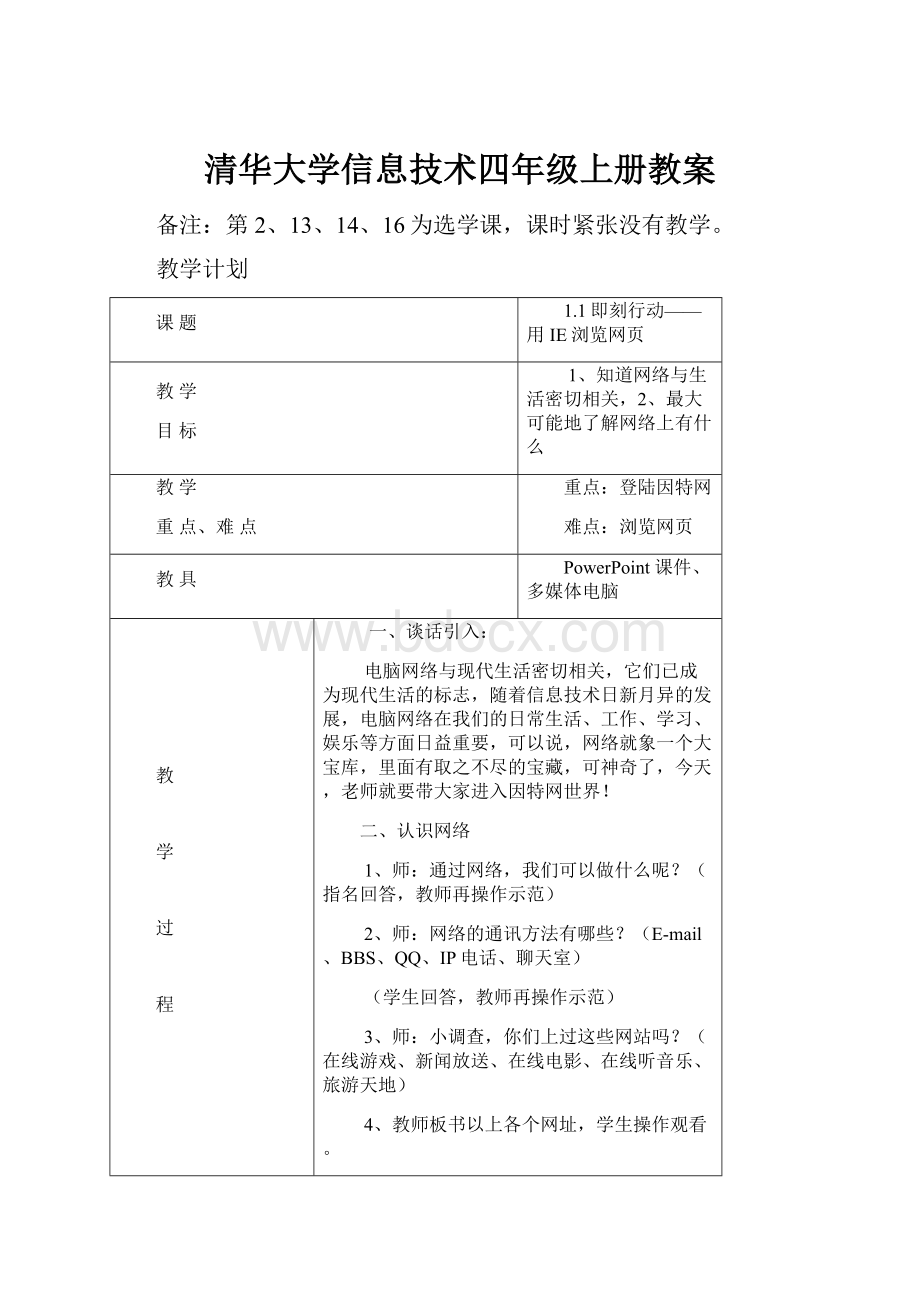
清华大学信息技术四年级上册教案
备注:
第2、13、14、16为选学课,课时紧张没有教学。
教学计划
课题
1.1即刻行动——用IE浏览网页
教学
目标
1、知道网络与生活密切相关,2、最大可能地了解网络上有什么
教学
重点、难点
重点:
登陆因特网
难点:
浏览网页
教具
PowerPoint课件、多媒体电脑
教
学
过
程
一、谈话引入:
电脑网络与现代生活密切相关,它们已成为现代生活的标志,随着信息技术日新月异的发展,电脑网络在我们的日常生活、工作、学习、娱乐等方面日益重要,可以说,网络就象一个大宝库,里面有取之不尽的宝藏,可神奇了,今天,老师就要带大家进入因特网世界!
二、认识网络
1、师:
通过网络,我们可以做什么呢?
(指名回答,教师再操作示范)
2、师:
网络的通讯方法有哪些?
(E-mail、BBS、QQ、IP电话、聊天室)
(学生回答,教师再操作示范)
3、师:
小调查,你们上过这些网站吗?
(在线游戏、新闻放送、在线电影、在线听音乐、旅游天地)
4、教师板书以上各个网址,学生操作观看。
三、练一练:
1、到各网站浏览一下,了解网络广博的天地。
2、输入网址进入迪士尼网站,观看各种网页。
3、用IE浏览器观看迪士尼网站动画制作,激发学生学习兴趣。
四、交流心得:
你还发现网络上还有什么好玩的东西,把它介绍给其他同学。
五、小结、质疑:
这节课你有什么收获?
最喜欢上什么网站?
教学后记:
教学计划
课题
3.搜索秘技——用“搜索引擎”查找信息
教学
目标
1、了解搜索引擎的用途。
2、学会使用各种搜索引擎查找资料。
教学
重点、难点
正确运用“搜索引擎”搜索所需的信息
教具
多媒体电脑
教
学
过
程
一、谈话引入:
上节课,我们到网上兜了一圈,你们是不是发现,网络是个大宝藏。
可是,这个宝库太大了,怎样才能迅速地找到我想找到的宝贝呢?
今天,老师就介绍几个小帮手给大家,你们喜欢吗?
二、开始新课:
1、阅读课本P6-7,功能强大的搜索引擎:
雅虎:
21cn:
搜狐:
XX:
新浪:
google:
2、学生操作,打开以上的搜索引擎,认识它们的“真面目”。
3、学习查找的方法(以XX为例)。
任务一:
通过搜索引擎查找关于“爱斯基摩人”的相关资料。
操作要点:
①在地址栏内输入XX网址②单击页面中的“搜索”
③到搜索引擎的位置输入关键词:
“爱斯基摩人”,再按“搜索”按钮后即可进入关于的网站。
4、互相交流,你找到了些关于“爱斯基摩人”的生活资料,查找到什么信息?
任务二:
试用XX搜索爱斯基摩人图片的相关资料。
三、练一练:
用其它的搜索引擎,查找一下“中国少年雏鹰网”中的“游戏”网页。
四、交流心得:
你觉得在搜索资料时有什么技巧?
五、小结、质疑:
这节课你有什么收获?
还有什么不明白的地方?
教学后记:
教学计划
课题
4、图文下载
教学
目标
1、了解什么是下载。
2、掌握下载文件的几个常用方法。
教学
重点、难点
下载信息资源
教具
多媒体电脑
教
学
过
程
一、谈话引入:
师:
有时候,我们在网上发现了一些好东西,例如:
图片、文章、软件等,真想把它们扛回“家”-----我们自已的电脑上。
怎么办?
来,今天,老师就教大家如何下载资源。
二、学习新课:
A、任务一:
下载图片
1、教师演示后学生操作。
(操作要点:
如书P11页所示。
)
2、“爱斯基摩人”的生活的图片下载下来并保存到“我的文档”中。
B、任务二:
下载网页
1、学生看书自学
2、指名演示
C、任务三:
保存完整的网页
1、学生保存“中国科普博览”网站中介绍企鹅的网页。
三、阅读课本
P21—22留意课本中的知识着陆
四、练一练:
到网上书城去逛一逛,找些你喜欢的书,并把它扛回家。
五、小结、质疑:
到网上扛东西回家,要注意哪些问题。
教学后记:
教学计划
课题
5、企鹅排球
教学
目标
1、在网上查找游戏。
2、下载游戏为引导,来学会下载软件。
教学
重点、难点
下载游戏并会在线玩游戏
教具
教
学
过
程
一、谈话引入:
师:
同学们,大家都喜欢玩游戏吧!
今天老师就教大家从网上找游戏,然后在玩游戏好吗?
二、查找游戏
1、教师示范,查找“企鹅排球”游戏,介绍查找方法。
2、学生操作。
三、访问游戏的站点并下载游戏
1、学生下载游戏并学会保存。
2、学生玩游戏。
三、视野拓展:
网际快车简介
五、小结、质疑:
1、今天,你学会了什么?
2、操作过程中遇到什么困难,还需要解决?
教学后记:
教学计划
课题
6、事半功倍
教学
目标
1、认识IE浏览器中的小技巧。
2、懂得使用收藏夹,提高上网速度。
教学
重点、难点
禁止显示图片
教具
多媒体电脑
教
学
过
程
一、谈话引入:
师:
网络是人们沟通的新地带,我们想不想提高自己的上网速度呢?
这节课我们就来学习IE浏览器中的小技巧,提高自己的上网速度。
二、学习新课
任务一:
禁止显示图片
1、进入IE浏览器中的工具中的因特对话框中。
2、单击“高级”选项,不选中“显示图片”复选框。
3、学生实际操作。
任务二:
收藏网址
1、进入网站主页
2、执行“收藏”——“添加到收藏夹”命令。
任务三:
使用收藏夹访问网站
1、重新启动IE浏览器。
2、打开“收藏”菜单中的主页。
三、练一练:
学会整理收藏夹。
四、小结、质疑:
1、今天,你学会了什么?
2、操作过程中遇到什么困难还需要解决?
教学后记:
教学计划
课题
7、网游高手
教学
目标
1、继续认识IE浏览器中的设置主页的方法。
2、学会脱机浏览网页。
教学
重点、难点
学会脱机浏览网页。
教具
多媒体电脑
教
学
过
程
一、谈话引入:
在使用IE浏览器时,你想一打开就是你喜欢的网站吗?
你想在不能上网的时候也可以浏览网页吗?
想的话,我们现在就开始学习吧。
二、设置浏览器的主页
1、打开IE浏览器,然后进入自己喜欢的网页。
2、执行“工具”——“因特选项”命令,并打开命令。
3、在“因特选项”对话框中,“单击使用当前页”,单击确定按钮。
4、学生练习。
三、脱机浏览
1、执行“收藏”——“添加收藏夹”命令,选中“允许脱机使用”,单击“确定‘。
2、重新打开IE浏览器,执行“文件”——“脱机工作”命令。
四、小结、质疑:
1、今天,你学会了什么?
2、操作过程中遇到什么困难还需要解决?
教学后记:
教学计划
课题
8、指点迷津
教学
目标
1、学会申请免费的电子邮箱。
2、知道发送普通文本邮件并建立通讯录。
教学
重点、难点
注册新邮箱
教具
多媒体电脑
教
学
过
程
一、谈话引入:
同学们,大家都听说过“伊妹儿”吧,想知道它是什么吗?
我们今天就来学习它——电子邮件。
二、开始学习:
1、看书,思考:
电子邮件是什么?
2、指名示范:
申请免费的电子邮箱。
3、介绍:
注册新邮箱的具体方法。
4、讲解电子邮箱地址的组成。
5、建立通讯录
教师先示范,再由学生操作,教师巡视指导。
三、练一练:
学生练习发送普通文本文件
四、小结、质疑:
今天你学习了什么内容?
有何收获?
当注册新邮箱遇到困难是怎么办?
教学后记:
教学计划
课题
9、豁然开朗
教学
目标
接受并回复电子邮件
教学
重点、难点
阅读电子邮件
教具
多媒体电脑
教
学
过
程
一、谈话引入:
师:
上节课我们有了自己的电子邮箱,这节课我们就用电子邮箱来接收和发送电子邮件。
(出示并板书课题)
二、学习新课:
向学生演示接受并回复电子邮件。
出示以下任务。
1、登录电子邮箱。
2、打开“收件箱”。
3、阅读邮箱中的电子邮件。
4、回复电子邮件。
三、练一练:
1、练习打开带有附件的电子邮件,阅读邮件中的内容。
2、小组交流,通过上网学习,你还了解“伊妹儿”——电子邮件的那些知识。
给自己的好朋友回复一封关于周末到花园玩的电子邮件。
四、野拓展视:
设置浏览器的安全级别。
五、小结、质疑:
1、今天,你学会了什么?
2、操作过程中遇到什么困难还需要解决?
教学后记:
教学计划
课题
10、跨越平凡
教学
目标
认识OE,设置电子邮件帐号
教学
重点、难点
1、设置“安全验证”。
2、使用OE接受电子邮件。
教具
多媒体电脑
教
学
过
程
一、谈话引入:
上节课,我们通过电子邮箱这个桥梁,学会了接受和回复电子邮件。
这节课,我们通过OE电子邮箱管理软件,管理自己的邮件。
二、开始学习
1、设置电子邮件帐号。
2、打开OE界面,点击Internet帐户中的添加按钮添加用户名,然后点击下一步输入自己的电子邮件地址,再输入接收电子邮件服务器名和发送邮件服务器名,输入密码点击完成。
3、设置“安全验证”,新建用户的帐户中属性按钮,选择“服务器”标签,选中要求验证身份点击确定,最后单击关闭完成。
4、使用OE接受电子邮件。
三、练一练:
学生操作,教师巡视,指导学生操作。
四、小结、质疑:
1、今天,你学会了什么?
2、操作过程中遇到什么困难还需要解决?
教学后记:
教学计划
课题
11、沟通无限
教学
目标
学会利用OE编辑漂亮的电子邮件
教学
重点、难点
在OE中写邮件
教具
多媒体电脑
教
学
过
程
一、谈话引入:
在OE中编辑邮件,不但可以使用个性化的信纸和文字效果,而且可以在邮件中插入图片。
本课,我们利用OE编辑漂亮的电子邮件,然后把它发送给朋友。
二、开始学习
1、写邮件
(1)应用信纸
(2)输入电子邮件地址及主题
(3)编辑邮件正文
(4)插入图片
2、发送邮件
(1)单击“工具栏”中的发送按钮,弹出邮件发送窗口。
(2)窗口中显示发送的过程。
(3)邮件发送完毕后,这封电子邮件就会被送到好友和老师的电子邮箱中。
三、知识着陆
在OE中,单击“工具栏”中的发送按钮,在打开的“写邮件“窗口可以编辑个性化的电子邮件。
五、小结、质疑:
1、今天,你学会了什么?
2、操作过程中遇到什么困难还需要解决?
教学后记:
教学计划
课题
12、高速便捷
教学
目标
1、学会将发件人加入通讯录。
2、学会手工添加联系人到通讯本。
教学
重点、难点
在OE中建立通讯本
教具
多媒体电脑
教
学
过
程
一、谈话引入:
有了电子邮箱,师生之间、朋友之间的信息交流更加方便。
为了在计算机中保存朋友的联系方式,本课,我们利用OE来建立自己的“通讯本”,将朋友们的联系方式都存入“通讯本”中。
二、开始学习
1、将发件人加入通讯录。
(1)选择“收件箱”文件夹,然后在要添加到“通讯本”的发件人所发送的邮件上右击。
(2)从弹出的快捷菜单中选择“将发件人添加到通讯本”命令。
2、手工添加联系人到通讯本。
(1)单击“地址”按钮,弹出“通讯本”管理窗口。
(2)单击“新建”按钮,选择“新建联系人”选项。
(3)在“属性”对话框中,输入联系人的个人资料。
(4)单击“添加”,最后点“确定”按钮。
三、小结、质疑:
1、今天,你学会了什么?
2、操作过程中遇到什么困难还需要解决?
教学后记:
教学计划
课题
15、合格网民
教学
目标
1、学习《全国青少年网络文明公约》。
2、签署安全上网承诺书。
教学
重点、难点
认识《全国青少年网络文明公约》的重要性。
教具
PowerPoint软件、多媒体电脑
教
学
过
程
一、谈话引入:
互联网是一个精彩的地方,网络世界有好有坏。
本课,我们将结合自己的上网经历,学习《全国青少年网络文明公约》,并围绕争做“合格网民”这一主题展开讨论。
二、学习新课
1、遵守网络文明公约
(1)阅读《全国青少年网络文明公约》。
(2)学生分组讨论,并汇报讨论结果。
(3)做P75、76页习题。
2、安全上网承诺书
(1)朗读安全上网承诺书内容。
(2)学生签署安全上网承诺书。
三、交流心得:
1、小组交流
2、指名汇报
四、小结、质疑:
1、今天,你学会了什么?
2、操作过程中遇到什么困难还需要解决?
教学后记: